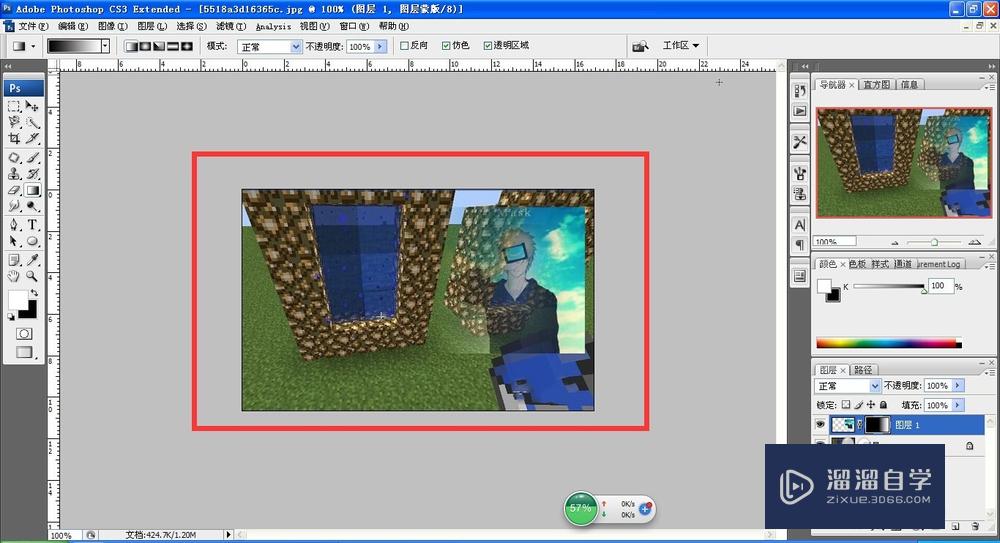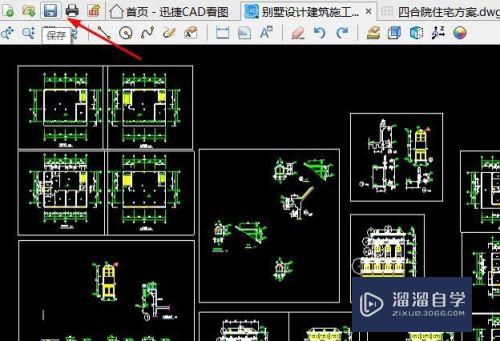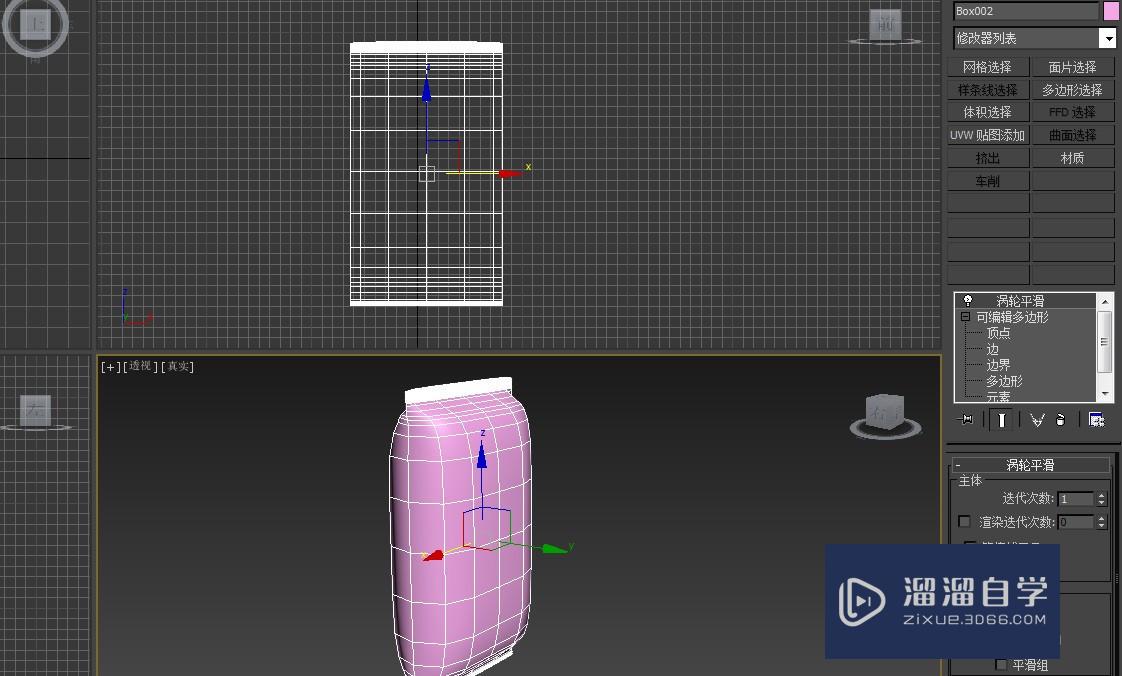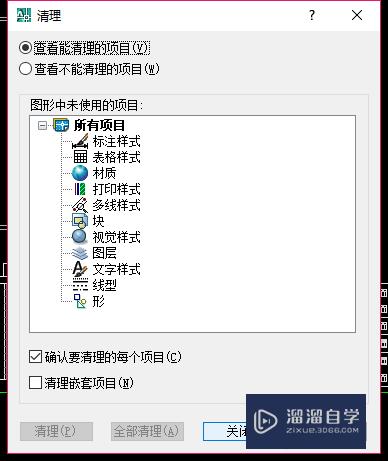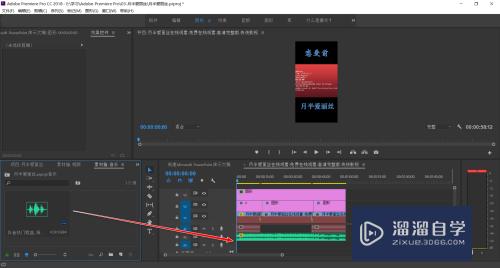AI如何使用套索工具(ai如何使用套索工具抠图效果)优质
在AI中。我们经常会使用到套索工具。但很多小伙伴都对这个工具不是很了解。那么下面小渲就带大家一起来学习下。AI使用套索工具的方法。希望能帮助到大家。
工具/软件
硬件型号:雷神(ThundeRobot)911Zero
系统版本:Windows7
所需软件:AI CS6
方法/步骤
第1步
首先。我们打开我们想要制作的文件。也可以新建。
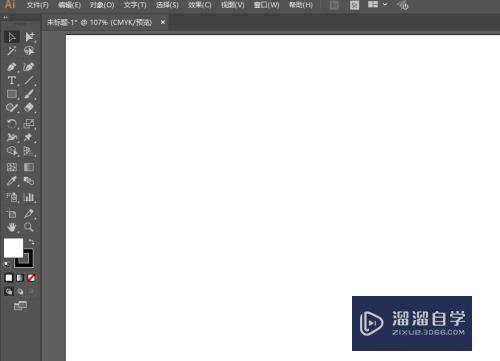
第2步
这时候我们可以在页面上绘制任意多个图形。
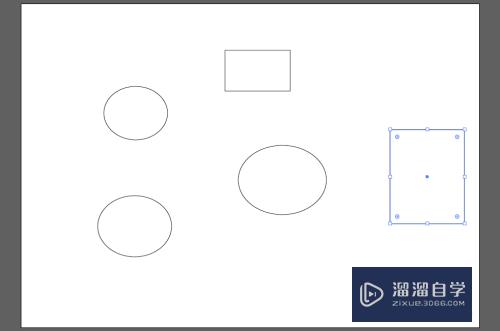
第3步
绘制完成后我们点击工具箱中套索工具。
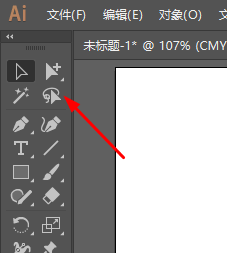
第4步
这时候我们可以直接在页面框选中。
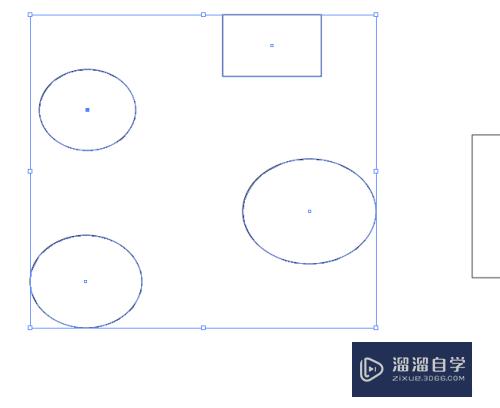
第5步
我们可以框中他的一部分。
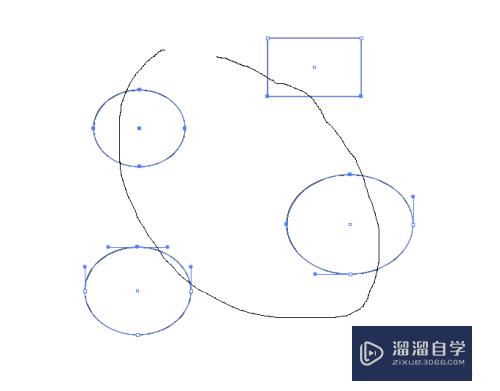
第6步
框中完后我们可以群主组。或者把他删除。

以上关于“AI如何使用套索工具(ai如何使用套索工具抠图效果)”的内容小渲今天就介绍到这里。希望这篇文章能够帮助到小伙伴们解决问题。如果觉得教程不详细的话。可以在本站搜索相关的教程学习哦!
更多精选教程文章推荐
以上是由资深渲染大师 小渲 整理编辑的,如果觉得对你有帮助,可以收藏或分享给身边的人
本文标题:AI如何使用套索工具(ai如何使用套索工具抠图效果)
本文地址:http://www.hszkedu.com/66811.html ,转载请注明来源:云渲染教程网
友情提示:本站内容均为网友发布,并不代表本站立场,如果本站的信息无意侵犯了您的版权,请联系我们及时处理,分享目的仅供大家学习与参考,不代表云渲染农场的立场!
本文地址:http://www.hszkedu.com/66811.html ,转载请注明来源:云渲染教程网
友情提示:本站内容均为网友发布,并不代表本站立场,如果本站的信息无意侵犯了您的版权,请联系我们及时处理,分享目的仅供大家学习与参考,不代表云渲染农场的立场!